Uзӣҳзҡ„з§°е‘јжңҖж—©жқҘжәҗдәҺжң—科科жҠҖз”ҹдә§зҡ„дёҖз§Қж–°еһӢеӯҳеӮЁи®ҫеӨҮпјҢеҗҚжӣ°вҖңдјҳзӣҳвҖқпјҢдҪҝз”ЁUSBжҺҘеҸЈиҝӣиЎҢиҝһжҺҘ гҖӮUзӣҳиҝһжҺҘеҲ°з”өи„‘зҡ„USBжҺҘеҸЈеҗҺпјҢUзӣҳзҡ„иө„ж–ҷеҸҜдёҺз”өи„‘дәӨжҚў гҖӮиҖҢд№ӢеҗҺз”ҹдә§зҡ„зұ»дјјжҠҖжңҜзҡ„и®ҫеӨҮз”ұдәҺжң—科已иҝӣиЎҢдё“еҲ©жіЁеҶҢпјҢиҖҢдёҚиғҪеҶҚз§°д№ӢдёәвҖңдјҳзӣҳвҖқпјҢиҖҢж”№з§°вҖңUзӣҳвҖқ гҖӮеҗҺжқҘпјҢUзӣҳиҝҷдёӘз§°е‘јеӣ е…¶з®ҖеҚ•жҳ“и®°иҖҢеӣ иҖҢе№ҝдёәдәәзҹҘпјҢжҳҜ移еҠЁеӯҳеӮЁи®ҫеӨҮд№ӢдёҖ гҖӮзҺ°еңЁеёӮйқўдёҠеҮәзҺ°дәҶи®ёеӨҡж”ҜжҢҒеӨҡз§Қз«ҜеҸЈзҡ„UзӣҳпјҢеҚідёүйҖҡUзӣҳпјҲUSBз”өи„‘з«ҜеҸЈгҖҒiOSиӢ№жһңжҺҘеҸЈгҖҒе®үеҚ“жҺҘеҸЈпјү гҖӮе°Ҹзј–дәҶи§ЈеҲ°жңүдёҚе°‘зҡ„жңӢеҸӢзў°еҲ°иҝҮuзӣҳдёҚжҳҫзӨәзҡ„й—®йўҳпјҢйӮЈд№ҲпјҢжҖҺд№Ҳи§ЈеҶіuзӣҳдёҚжҳҫзӨәзҡ„ж–№жі•жңүжІЎжңүе°ҸдјҷдјҙзҹҘйҒ“зҡ„е‘ўпјҹжҜ•з«ҹй—®йўҳеҶҚе°Ҹд№ҹжҳҜй—®йўҳпјҢйүҙдәҺжңҖиҝ‘жғізҹҘйҒ“иҝҷдёӘж–№жі•зҡ„жңӢеҸӢи¶ҠжқҘи¶ҠеӨҡпјҢе°Ҹзј–еңЁиҝҷйҮҢе°ұиҰҒжҠҠжҖҺд№Ҳи§ЈеҶіuзӣҳдёҚжҳҫзӨәзҡ„ж–№жі•еҲҶдә«з»ҷеӨ§е®¶дәҶ гҖӮ
еҫҲеӨҡжңӢеҸӢйғҪжғіиҰҒзҹҘйҒ“еҰӮдҪ•и§ЈеҶіuзӣҳдёҚжҳҫзӨәзҡ„ж–№жі•жҳҜд»Җд№ҲпјҢе…¶е®һи§ЈеҶіuзӣҳдёҚжҳҫзӨәзҡ„ж–№жі•жҳҜйқһеёёз®ҖеҚ•зҡ„пјҢеҰӮжһңеӨ§е®¶жғіиҰҒеӯҰд№ зҡ„иҜқпјҢе°Ҹзј–еҪ“然дјҡж•ҷеӨ§е®¶еҰӮдҪ•и§ЈеҶіuзӣҳдёҚжҳҫзӨәзҡ„ж–№жі•!дёӢйқўе°ұз»ҷеӨ§е®¶еёҰжқҘеҰӮдҪ•и§ЈеҶіuзӣҳдёҚжҳҫзӨәеӣҫж–Үж•ҷзЁӢеҗ§ гҖӮ
uзӣҳдёҚжҳҫзӨәиҜҘжҖҺд№ҲеҠһ
ж–№жі•дёҖпјҡ
еҸій”®зӮ№еҮ»гҖҗжҲ‘зҡ„з”өи„‘гҖ‘пјҢзӮ№еҮ»гҖҗз®ЎзҗҶгҖ‘
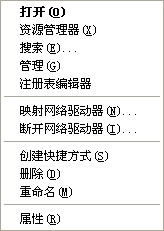
ж–Үз« жҸ’еӣҫ
uзӣҳдёҚжҳҫзӨәжҖҺд№ҲеҠһеӣҫи§ЈиҜҰжғ…(1)
жү“ејҖиҝӣе…Ҙи®ҫзҪ®ж—¶дјҡеј№еҮәдёҖдёӘзӘ—еҸЈпјҢеҚ•еҮ»вҖңзЈҒзӣҳз®ЎзҗҶвҖқе°ұиғҪжүҫеҲ°UзӣҳдәҶпјҢеҸӘжҳҜжІЎжңүеҲҶй…Қзӣҳз¬Ұ

ж–Үз« жҸ’еӣҫ
uзӣҳдёҚжҳҫзӨәжҖҺд№ҲеҠһеӣҫи§ЈиҜҰжғ…(2)
ж–№жі•дәҢпјҡ
ејҖе§ӢиҸңеҚ• - иҝҗиЎҢ - 然еҗҺеңЁиҫ“е…ҘжЎҶдёӯиҫ“е…ҘвҖңdiskmgmt.mscвҖқеҗҺжҢүеӣһиҪҰй”®

ж–Үз« жҸ’еӣҫ
uзӣҳдёҚжҳҫзӨәжҖҺд№ҲеҠһеӣҫи§ЈиҜҰжғ…(3)
жүӢеҠЁеҲҶй…ҚдёҖдёӘзӣҳз¬ҰвҖңHвҖқпјҢжү“ејҖвҖңжҲ‘зҡ„з”өи„‘вҖқжҹҘзңӢдёӢдҫқж—§жІЎжңүжҳҫзӨәиҜҘUзӣҳзҡ„зӣҳз¬Ұ гҖӮ

ж–Үз« жҸ’еӣҫ
uзӣҳдёҚжҳҫзӨәжҖҺд№ҲеҠһеӣҫи§ЈиҜҰжғ…(4)
е…¶д»–еҺҹеӣ 1пјҡзі»з»ҹйҮҢжңүжҳ е°„зҡ„зҪ‘з»ңй©ұеҠЁеҷЁпјҢеҜјиҮҙиҜҘзӣҳз¬ҰдёҚиғҪеҲҶй…Қз»ҷUзӣҳ гҖӮи§ЈеҶіж–№жЎҲпјҡж–ӯејҖжҳ е°„зҡ„зҪ‘з»ңй©ұеҠЁеҷЁеҚіеҸҜ гҖӮ
е…¶д»–еҺҹеӣ 2пјҡUзӣҳеҮәй—®йўҳдәҶ гҖӮи§ЈеҶіж–№жЎҲпјҡжҠҠUзӣҳйҮҚж–°ж јејҸеҢ–дёҖж¬ЎпјҢе»әи®®з”ЁдҪҺзә§ж јејҸеҢ–пјҢеӨ§е®¶еҸҜд»Ҙз”ЁUеҗҜеҠЁеҜ№UзӣҳиҝӣиЎҢж јејҸеҢ–д№ҹеҸҜеҲ°зҪ‘дёҠжүҫдёҖдёӘUзӣҳе·Ҙе…·еҜ№е…¶иҝӣиЎҢ
дҪҺж јејҸеҢ–ж“ҚдҪң гҖӮ
е…¶д»–еҺҹеӣ 3пјҡе®һеңЁжІЎжӢӣдәҶ гҖӮи§ЈеҶіж–№жЎҲпјҡзҺ°еңЁжӮЁеҸӘиғҪз”ЁжңҖеҗҺдёҖз§Қж–№жЎҲдәҶпјҢйӮЈе°ұжҳҜйҮҚж–°е®үиЈ…windowsзі»з»ҹпјҒеҸҜд»Ҙжҗңзҙўе°ҸзҷҪдёҖй”®йҮҚиЈ…зі»з»ҹпјҢдёҖй”®ејҸйҮҚиЈ…зі»з»ҹпјҢж–№дҫҝеҝ«жҚ· гҖӮ
гҖҗиЈ…жңәй«ҳжүӢж•ҷдҪ uзӣҳдёҚжҳҫзӨәиҜҘжҖҺж ·еҠһгҖ‘д»ҘдёҠе°ұжҳҜuзӣҳдёҚжҳҫзӨәзҡ„еҺҹеӣ е’Ңи§ЈеҶіж–№жі•дәҶпјҢеёҢжңӣеҸҜд»Ҙеё®еҠ©еҲ°еӨ§е®¶ гҖӮ
жҺЁиҚҗйҳ…иҜ»
- uзӣҳжқҖжҜ’иҪҜ件е®үиЈ…еӣҫж–ҮиҜҰз»Ҷж•ҷзЁӢ
- иЈ…жңәй«ҳжүӢж•ҷдҪ жҷЁжһ«Uзӣҳжү“ејҖе·Ҙе…·
- иЈ…жңәй«ҳжүӢж•ҷдҪ uзӣҳеҶҷдҝқжҠӨжҖҺж ·и§ЈйҷӨ
- win7Uзӣҳжү“ејҖзӣҳеҲ¶дҪңе·Ҙе…·жңҖж–°жҺЁиҚҗ
- Uзӣҳжү“ејҖзӣҳеҲ¶дҪңжңҖж–°жҺЁиҚҗ
- uзӣҳдҝ®еҘҪе·Ҙе…· е…Қиҙ№зүҲжңҖж–°жҺЁиҚҗ
- иЈ…жңәй«ҳжүӢж•ҷдҪ Uзӣҳжү“ејҖзӣҳеҲ¶дҪң
- иЈ…жңәй«ҳжүӢж•ҷдҪ еҰӮдҪ•еҲ·bios
- иЈ…жңәй«ҳжүӢж•ҷдҪ жҖҺж ·з”ЁUзӣҳиЈ…зі»з»ҹ












